Nieuw: razendsnel kennisclips maken én delen in MS Stream

Het studiejaar loopt op z’n einde en daar komen heel wat online toetsen bij kijken. MS Stream heeft een nieuwe functie die je enorm helpt je studenten zo efficiënt mogelijk te instrueren en begeleiden. Voortaan maak én bewerk je video’s met slechts een paar drukken op de knop. En klaar? Delen maar! Want ook dat is heel eenvoudig.
Kennisclips zijn een ideale manier om studenten goed voor te bereiden op toetsen en tentamens. Natuurlijk bestonden er al verschillende manieren om dit soort video’s op te nemen, bijvoorbeeld via Powerpoint. Het voordeel van de nieuwe video-functionaliteiten in MS Stream is dat het vergeleken met andere mogelijkheden zeer gemakkelijk in het gebruik is.
Je kennisclip/video opnemen
Het opnemen van een video is zó gepiept. Je kiest je webcam, microfoon en het scherm dat je in je kennisclip wilt delen. Je start de opname en als je klaar bent, stop je deze weer. Daarna kun je je video uploaden en publishen. Er staat dan meteen een link klaar en de mogelijkheid je video te delen.
In deze korte video zie je hoe je dit doet.
De opname bijsnijden
Vooral de aanloop voor je daadwerkelijke presentatie als het stukje aan het einde wil je misschien wegsnijden. Ook dat doe je heel gemakkelijk. Je sleept het streepje naar waar je de video wilt beginnen en daarna naar waar je ‘m wilt stoppen. ‘Apply’ en klaar.
In deze korte video zie je hoe je dit doet.
Laagdrempelig en veel mogelijkheden
Estella Griffioen, docent Creative Business en verbonden aan de Inholland-onderzoekslijn Teaching, Learning & Technology: “Kennisclips zijn ideaal om het onderwijs en toetsen goed voor te bereiden en soepel te laten verlopen. Deze nieuwe functionaliteit is heel laagdrempelig en biedt je daarmee veel mogelijkheden. Zo kun je een instructie voor bij een toets maken, of een persoonlijke boodschap meegeven. Ook kun je zo gemakkelijk een college samenvatten of een toets of college nabespreken.”
Update infographic
De nieuwe mogelijkheden staan nu ook in de infographic Hoe zet ik video in?, inclusief stap-voor-stap uitleg.